Création de sources de données spatiales
La création de sources de données spatiales s'effectue par le biais d'un assistant. Vous n'avez qu'à suivre les étapes de l'assistant jusqu'à la fin. Certaines interfaces utilisateurs sont communes à toutes les sources de données tandis que d'autres sont propres à chaque type de source de données.
Concepts de base
Inclusion de plusieurs fichiers
Il est possible d'inclure plusieurs fichiers à la fois dans la plupart des sources de données qui lisent des fichiers; cela permet de former des cartes continues. Une pratique courante de CAD consiste à séparer le territoire en tuiles rectangulaires. En lisant tous les fichiers de tuiles ensemble, les administrateurs de JMap peuvent recréer des cartes continues, à la seule condition que les fichiers contiennent la même structure de données (géométrie, couches et types d'attributs).
Navigation dans le système de fichiers
JMap Admin comporte un navigateur de fichiers à distance qui permet de naviguer dans le système de fichiers du serveur où JMap Server est exécuté afin de sélectionner les fichiers à inclure dans les sources de données. Afin de sélectionner des fichiers, ceux-ci doivent se trouver sur des disques accessibles par le biais du système de fichiers du serveur. Les droits de lecture doivent également être configurés en conséquence.
En naviguant dans la racine du système de fichiers, vous avez la possibilité de créer des chemins définis par l'utilisateur. Ces chemins constituent des raccourcis qui permettent d'économiser du temps lors de la navigation. Ils peuvent également être utilisés pour écrire des chemins propres à un système d'exploitation, tel que Windows UNC (p. ex. \\myserver\data).
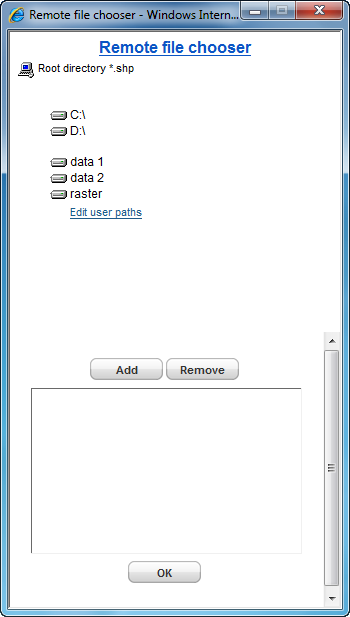
Navigateur de fichiers à distance de JMap Admin avec chemins définis par l'utilisateur
Création d'une nouvelle source de données
Afin de créer une nouvelle source de données, appuyez sur le bouton Créer dans la section listant les sources de données spatiales.
Identification |
|
Nom |
Entrez un nom pour la nouvelle source de données spatiales. Le nom doit être unique. |
Description |
(Facultatif) Entrez une description pour la nouvelle source de données spatiales. Cette description n'est visible que par l'administrateur JMap. |
Type |
|
Type de source |
Sélectionnez le type de source de données qui correspond au type de données à lire. Tous les types de sources de données pris en charge sont présentés. |
Notez que des types de sources de données personnalisés peuvent être présents. Ces nouveaux types de sources de données sont développés à des fins particulières en utilisant JMap SDK.
Les étapes suivantes dépendront du type de source de données que vous avez sélectionné. Pour plus de détails sur les interfaces de configuration propres aux sources de données, consultez la section appropriée en cliquant sur les liens dans le tableau suivant.
Sources de données vectorielles |
|
Fichiers de données spatiales |
SHP (ESRI), MID/MIF (Mapinfo), GML, DGN, DGN V8, DWG/DXF, CSV, Géodatabase Fichier (ESRI), TAB (Mapinfo), GPX, KML (Google), VEC (Edigeo), GeoJSON, ADF/E00 (ESRI ArcInfo). |
Serveurs de données spatiales |
Coordonnées dans une base de données, Annotations dans une base de données, Oracle Spatial/Locator, PostGIS, MySQL Spatial, MS SQL Server Spatial, Géodatabases Personnelle (ESRI), Géodatabases Entreprise (ESRI), Serveur WFS, JMap Server, Table JMap Spatial |
Sources de données matricielles |
|
Fichiers images |
GDAL (Geospatial Data Abstraction Library), TIFF/GEOTIFF, ECW/JPEG2000 |
Serveurs images |
|
Attributs
Cette étape ne concerne que les sources de données vectorielles.
Après la section de configuration propre à la source de données, vous devez configurer des attributs pour la source de données. Tous les attributs disponibles sont présentés dans une table. Par défaut, tous les attributs sont inclus. Cependant, certains peuvent être exclus; dans ce cas, JMap Server les ignorera complètement. Il est également possible de spécifier les attributs pour lesquels JMap Server devrait créer un index afin d'accélérer les temps de réponse des requêtes (cette configuration n'affecte pas le temps de téléchargement et d'affichage des cartes). Ces index sont utilisés lorsque des requêtes par attributs sont effectuées sur ces champs. De plus, il est possible de visualiser un échantillon des valeurs d'un attribut (100 premières valeurs) en cliquant sur le nom de celui-ci.
Cette section comporte également des paramètres pour configurer les attributs externes. Consultez la section Attributs externes pour plus de détails à ce sujet.
Attributs |
|
Inclure |
Les attributs inclus sont traités par JMap Server. Ils peuvent être utilisés dans des rapports, pour la production de cartes thématiques, pour l'étiquetage, etc. JMap Server ignore complètement les attributs exclus. Par défaut, tous les attributs disponibles sont inclus. |
Indexé |
JMap Server peut indexer un attribut afin d'accélérer les requêtes qui utiliseront cet attribut. Si vous prévoyez utiliser un attribut pour effectuer des requêtes par attributs, celui-ci devrait être indexé, surtout si la source de données comporte un grand nombre d'éléments. |
Attribut clé |
L'attribut clé est un attribut qui est utilisé quand JMap a besoin d'établir des relations entre certaines données et vos données spatiales. Il est important de choisir un attribut dont les valeurs ne changeront jamais. Si vous n'avez pas besoin de ce paramètre, vous pouvez laisser la valeur par défaut. |
Projections
La projection de la source de données doit être sélectionnée afin de correspondre à la projection des données. Si ce paramètre n'est pas correctement défini, il se peut que les données affichées ne soient pas valides. Pour plus de détails au sujet de la gestion des projections dans JMap, consultez la section Projections géographiques.
Projections |
|
Projection d'origine |
La projection ou le système de coordonnées spatiales utilisé dans les données devant être lues. |
Démarrer la mise à jour automatiquement |
Cette option constitue un raccourci qui lance une mise à jour de la source de données après que le bouton Terminer ait été cliqué dans l'assistant. Lorsque des options nécessitant la mise à jour de la source de données sont modifiées dans l'assistant, cette option est sélectionnée par défaut. |